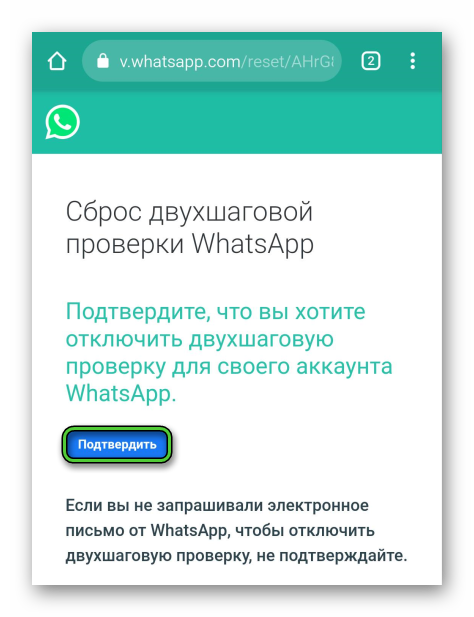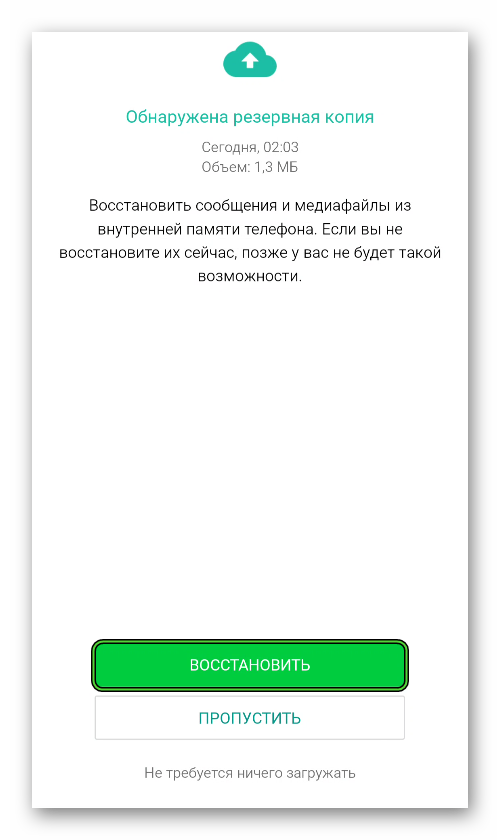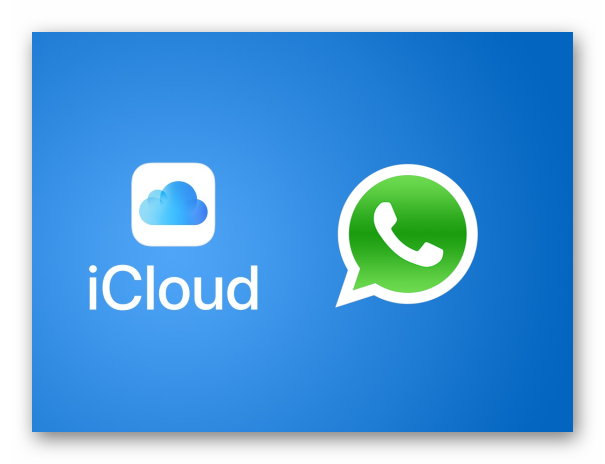Как восстановить телефон в ватсапе
Как восстановить Ватсап на телефоне после удаления
Если пользователь был зарегистрирован в Ватсап, а потом программа была удалена, данные из нее можно восстановить. Причины удаления могут быть разными. Это приобретение нового телефона, перепрошивка гаджета либо сброс настроек к заводским. Но не каждый знает, как восстановить Ватсап самостоятельно.
Как восстановить ватсап на телефоне после удаления
Если есть необходимость в восстановлении приложения, сначала программу переустанавливают. Процедура выполняется бесплатно. Дальнейшие действия зависят от того, на какой платформе работает устройство.
Андроид
Устройства на платформе Android отличаются тем, что восстановить файлы на них просто. Пользователь заходит в Play Market, скачивает программу. Когда откроется приложение, в нем указывают страну и номер телефона.
Блог о WhatsApp пришлет SMS, в нем будет код, который указывают в поле. Завершает процедуру процесс восстановления логина. Это имя, под которым пользователя могут найти другие люди.
Если на Google Диске или на смартфоне сохранилась резервная копия, то мессенджер предложит использовать ее. Это позволит восстановить всю переписку, видео и другие данные. Для этого владелец аккаунта должен нажать на “Восстановить”. После этого он сможет дальше использовать Вацап.
Айфон
Для того, чтобы восстановить утерянную информацию, владелец Айфона должен поступить следующим образом. Сначала он заходит в магазин приложений, скачивает WhatsApp. Необходимо ввести страну, а потом указать номер телефона. Для подтверждения данных он вбивает код, содержащийся в СМС-сообщении. Также следует указать логин.
При использовании iPhone все файлы должны сохраняться в iCloud.
При запуске вновь установленного Вацап будет предложено восстановление резервной копии из архива. Владелец учетной записи должен подтвердить действия. Так он сможет загрузить не только данные о чатах, но и о звонках.
Как восстановить WhatsApp, если украли или потерял телефон
Смартфон или планшет могут украсть. Если это произошло, то для восстановления WhatsApp нужно связаться со службой поддержки мобильного оператора, деактивировать сим-карту и «заморозить» доступ к профилю. Когда будет куплен новый смартфон, нужно восстановить мессенджер. Для этого можно использовать следующие способы.
Первый основан на том, что симку восстанавливают. Ее вставляют в устройство, а потом активируют программу.
Второй вариант подходит, если пользователь хочет ее сменить. В этом случае нужно написать в WhatsApp письмо, в заголовке указать, что гаджет был украден. Техподдержку просят о деактивации аккаунта, в тексте письма обязательно пишут новый номер в международном формате.
Когда письмо будет отправлено, активируют аккаунт, но уже с новыми данными. В тех ситуациях, когда резервные копии сохраняются на Google Диске или в iCloud, переписку легко восстанавливают даже с новой сим-картой. С облачных сервисов можно контакты восстановить.
Если номер заблокирован, работникам службы поддержки стоит написать сообщение. Письмо можно отправить на русском языке.
Можно ли восстановить аккаунт после его удаления
Иногда пользователь обнаруживает, что WhatsApp исчез из телефона, тогда как еще недавно приложение находилось в одной из папок либо ярлык был на главном экране.
Это происходит при программном сбое в гаджете или в самом Ватсап. Пользователь может нечаянно удалить программу или скрыть иконку. Чтобы исправить ситуацию, нужно следовать пошаговой инструкции:
Владельцы смартфонов должны помнить о том, что переписка хранится в самом гаджете, с которого был активирован профиль. Поэтому, если использовать другое устройство, старые сообщения будут удалены. Но в ситуациях, когда профиль привязан к аккаунту в Google, можно в кэше поискать копии.
Восстановление аккаунта может потребоваться после его заморозки. Если гаджет был утерян, то блокировать сим-карту недостаточно. Лучше связаться с техподдержкой и “заморозить” профиль. Когда понадобится, доступ к нему можно восстановить.
Для этого нужно написать в службу поддержки. Пользователю потребуется сим-карта. Без номера телефона возобновить общение в Вацапе не получится.
Все сообщения, которые поступали абоненту после “заморозки” профиля, система хранит 30 дней. Когда он будет восстановлен, придут СМС.
Многих пользователей интересует, что делать, если человек забыл пароль для входа в Ватсап. Процедура его восстановления будет совпадать с описанной выше.
Как восстановить ватсап на новом смартфоне со старым номером
Если куплен новый смартфон, а сим-карта осталась прежней, восстановить WhatsApp можно быстро. Сначала нужно найти резервную копию. Ее перебрасывают на новый смартфон через Bluetooth или подключают новый гаджет к компьютеру.
После этого последнюю версию Вацап устанавливают на новый телефон, но программу не запускают. Скопированные файлы сохраняют на новом устройстве в папке Databases.
Потом запускают приложение, вводят указанные при регистрации данные. Система предложит пользователю выполнить восстановление, и он должен согласится. На этом процедура будет завершена.
Как восстановить Whatsapp
Хотите восстановить Ватсап с историей сообщений? Можно ли такое осуществить? Да, и вы обратились точно по адресу. Узнайте, как это сделать на мобильных устройствах с операционной системой Андроид и iOS.
Когда это может пригодиться
Переписки на мессенджерах порой содержат очень важную информацию. Это могут быть номера телефонов и банковских карт, важные документы или дорогие сердцу фотографии.
Такие ценные сведения иногда теряются. Почему? Виной тому могут быть следующие ситуации:
Восстановление на Андроиде
Восстановить Ватсап на телефоне с операционной системой Android можно тремя способами:
Рассмотрим каждый метод в отдельности.
Через Google Диск
Для устройств на Андроиде Вацап сохраняет копии чатов в облачном хранилище на Google Диске. Здесь сберегается только один дубликат данных. Создание архива может быть выполнено автоматически или вручную.
2. Нажать “Установить”.
3. После инсталляции тапнуть “Открыть”.
4. Принять условия использования мессенджера и политику конфиденциальности.
5. Ввести телефонный номер, раннее зарегистрированный на сервисе, и нажать “Далее”.
6. Вписать полученный код подтверждения.
7. Нажать “Продолжить” и дать разрешения на необходимые запросы системы.
8. Дать согласие на восстановление резервной копии и после завершения процесса тапнуть “Далее”.
9. Ввести свое имя и провести дальнейшие настройки.
В результате будут возвращены не только текстовые сообщения, но и медиафайлы, которые были отправлены через мессенджер.
Резервная копия на телефоне
На мессенджере WhatsApp предусмотрено автоматическое сохранение резервных копий чатов. Такие архивы создаются ежедневно около 2 часов ночи. Они сберегают данные за 7 последних дней. Файлы с историями переписок хранятся во внутренней памяти устройства. А именно – в папке “Databases”, которая находится в разделе “WhatsApp”.
Если копии на Google Диске ранее не создавались, тогда восстановление данных будет выполнено с помощью архивов, сохраненных на телефоне. Чтобы вернуть Ватсап на смартфоне Самсунг или другом Андроид-устройстве таким способом, нужно в первую очередь удалить мессенджер. Далее необходимо проделать тот же порядок действий, что и при восстановлении через Гугл Диск.
Бывают случаи, когда нужно вернуть не последний, а более старый архив чатов. Чтобы это осуществить, необходимо сделать следующее:
1. Войти в файловый менеджер на телефоне.
2. Перейти в память устройства.
3. Открыть папку “WhatsApp”.
4. Войти в папку “Databases”.
5. Переименовать необходимый архив в “msgstore.db.crypt12”.
Далее нужно переустановить мессенджер и произвести восстановление данных с помощью резервной копии.
Чтобы восстановить WhatsApp, с имеющейся ранее перепиской, на новом смартфоне или планшете, нужно предварительно перенести файл с архивом на необходимое устройство. Для этого из папки “Databases” следует скопировать резервную копию под названием “msgstore.db.crypt12” и перенести ее на новый гаджет.
Теперь можно устанавливать Ватсап на новом устройстве. При этом система отыщет резервную копию и предложит ее восстановление. Согласитесь с этим и продолжите инсталляцию.
Через Hetman Partition Recovery
После инсталляции программы для восстановления можно переходить к возрождению Ватсапа. Для этого нужно выполнить 6 действий:
1. Подключить телефон или карту памяти к ПК.
2. Войти в сервис для восстановления и в нем открыть носитель для проверки.
3. Запустить анализ и по завершению нажать “Готово”.
4. В левой колонке открыть в WhatsApp папку “Databases».
5. Нажать на удаленный архив.
6. Кликнуть по кнопке “Восстановить”.
Далее программа возвратит удаленную резервную копию на прежнее место. Чтобы восстановить Ватсап с ее помощью, необходимо выполнить действия, описанные в предыдущем подзаголовке.
Вернуть удаленные чаты на Айфоне можно при помощи архивной копии в iCloud. Перед тем как начать процесс возврата утерянных данных, следует убедиться в том, что резервный файл существует. Для этого нужно:
Если дата сохранения чатов присутствует, значит можно начинать операцию по возобновлению мессенджера. Чтобы сделать все правильно, необходимо соблюсти следующие условия:
СОВЕТ! Помимо упомянутых условий рекомендуется подключиться к сети Wi-Fi и убедиться в достаточном заряде батареи.
Процесс подготовки завершен. Теперь можно приступать к возрождению данных Ватсапа. Для этого нужно проделать 4 шага:
Система возвратит WhatsApp на iPhone вместе со всеми сохраненными данными.
А как же телефоны с ОС Windows?
Как быть пользователям смартфонов с ОС Windows, например, телефонов Нокиа? Согласно заявлению на официальном сайте WhatsApp, начиная с 1 января 2020 года, мессенджер прекращает поддержку данной операционной системы. Поэтому работа функций сервиса на упомянутых устройствах может быть прекращена в любой момент. Представители компании Виндовс рекомендую переходить на гаджеты с ОС Андроид или iOS.
САМОЕ ВАЖНОЕ! Восстановление Ватсапа с историей чатов возможно на Андроид-устройствах и девайсах от компании Apple. Следуя инструкциям, изложенным в данной статье, можно возродить любимый мессенджер. При этом будут возвращены все текстовые сообщения и медиафайлы.
Как восстановить Ватсап на новом телефоне
При обновлении смартфона хотелось бы сохранить все персональные данные, настройки и установленные приложения. К счастью, разработчики Android и iOS внедрили в свои прошивки удобные функции для резервирования важной информации, но это все не относится к содержимому приложений. Те же самые чаты в WhatsApp придется сохранять отдельно. Но что для этого нужно? В данной статье мы расскажем, как восстановить Ватсап на новом телефоне. Давайте со всем разбираться.
Восстановление Ватсапа на новом телефоне
Есть несколько причин, зачем нужно восстановление персональных данных на новом смартфоне. К примеру, старый девайс изжил себя, и вы перешли на более современную модель. Чтобы не терять истории переписок в мессенджере, медиафайлы и прочие данные, гораздо легче восстановить информация с аккаунта, к которому привязан номер телефона.
На этом вводная информация завершена, давайте перейдем к основной части статьи и разберемся, как правильно зарезервировать и восстановить данные.
Как восстановить Ватсап на новом телефоне со старым номером
На деле самый простой способ переноса пользовательской информации заключается в настройке функции резервного копирования. С помощью нее все переписки и медиаданные из них загружаются в облачное хранилище (Google Диск для Android и iCloud для iOS). И при входе в приложение на новом девайсе их легко восстановить. Рассмотрим эту процедуру по отдельности для двух операционных систем.
Инструкция для Android-устройств
Первым делом вам нужно на старом телефоне подключить мессенджер к облаку, чтобы восстановление Ватсап таким способом стало доступным. Для Андроид-устройства инструкция будет следующая:
Как только встроенные алгоритмы закончат свою работу, на дисплее появится системное сообщение об успешном завершении процесса. Теперь можно переносить копию мессенджера на новое устройство.
Самое время восстановить Ватсап на телефоне из резервной копии:
По итогу, открывается вкладка «Чаты» с перечнем диалогов, которые вы вели до перехода на новое устройство.
Инструкция для iPhone
Принцип работы функции «Резервное копирование» на Айфонах аналогичен Android-устройствам. Но есть важное отличие – в качестве «облака» используется сервис iCloud. И его нужно подключить в мессенджере, чтобы иметь возможность восстановить данные на новом телефоне. Для этого:
Следующий шаг – перенос данных на новый Айфон. Восстановить старый Ватсап получится таким образом:
Что делать, если забыл пароль
В мессенджере WhatsApp предусмотрена повышенная защита аккаунта. Если ее активировать, то при каждом входе в новую копию приложения вас будут просить не только код из СМС-сообщения, но и заранее заданный PIN. То есть он станет паролем, который можно забыть. И тут есть один неприятный момент.
Восстановить PIN получится только в том случае, если вы привязали email-адрес к Вацапу. В таком случае на этапе входа в профиль, после ввода кода из СМС появится кнопка «Забыли PIN?». Тапните по ней и выберите пункт «Отправить по эл. почте».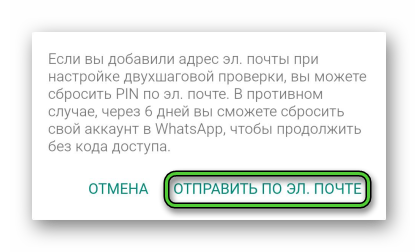
Это действие отменит двухшаговую проверку, и вы теперь сможете без проблем войти в свой профиль.
В противном случае на выбор есть три варианта:
Время рассмотрения запроса зависит от подробности описания, степени загруженности специалистов, а также дня подачи (рабочие или нерабочие дни). В целом, первичная процедура изучения и оценки занимает от 1 до 3 суток. О дальнейших шагах по восстановлению доступа к приложению на вам скажут сотрудники проекта.
Если с этим все понятно, тогда двигаемся по статье дальше.
Восстановление Ватсапа на Андроиде и Айфоне после удаления приложения
Вы можете столкнуться с такой ситуацией, что после установки Ватсапа на новый телефон не видно старых диалогов. И тут есть две возможные причины:
В первом случае нужно воспользоваться предложенной ранее инструкцией, а во второй – переустановить Вацап. Проще всего это сделать прямиком из магазина приложений:
В результате все переписки и контакты вернутся.
Завершение
Восстановить удаленный Ватсап очень просто. Достаточно на старом устройстве настроить резервное копирование в «облако» (Google Диск для Android и iCloud для iOS), дождаться синхронизации, а затем зайти в тот же аккаунт (тот же телефонный номер) на новом телефоне и подтвердить восстановление из копии.
Ситуация сильно затрудняется, если пользователь забыл PIN-код, назначенный для двойной авторизации. Дело в том, что вернуть его получится только при наличии email-адреса, привязанного к мобильному приложению. В противном случае придется ждать 6 дней, а потом аккаунт сбросится. Тогда в него получится войти, но переписки будут стерты.
В статье представлена исчерпывающая информация по теме, так что вам, дорогие читатели, остается применить полученные знания на практике. Пробуйте, и у вас все обязательно получится!
Как восстановить Ватсап, если номер утерян
Для входа в социальные сети зачастую используется связка логина и пароля, придуманных пользователем. А вот в современных мессенджерах процедура авторизации несколько упрощена, достаточно указать свой мобильный телефон, а затем одноразовый пароль, который придет в виде СМС. Это все относится и к WhatsApp. А потому особенно неприятно, когда человек по каким-либо причинам теряет доступ к своему номеру, например, в случае потери СИМ-карты. Существует ли выход из такой ситуации? Давайте разбираться, как восстановить Ватсап, если номер утерян.
Как восстановить Ватсап без номера
Если ваш смартфон утерян или сломан, и доступа к СИМ-карте нет, для начала стоит заблокировать аккаунт, чтобы он не достался злоумышленникам. Для этого:
Остается подождать системного сообщения в левом углу, что процесс прошел успешно.
Что подразумевает блокировка аккаунта:
Если вы не активируете свою учетную запись в течение 30 дней с момента блокировки, то система автоматически очистит аккаунт и всю персональную информацию.
Если вы успеете провести все нужные манипуляции, то получите всю историю переписок, медиафайлы и прочую информацию на новый номер телефона.
Чтобы сохранить персональную информацию, также можно заказать у оператора новую СИМ-карту, и привязать к ней уже существующий ранее номер. Процесс восстановления потребует от вас подтверждения личности. К примеру, сотрудник попросит вас указать примерную дату последнего пополнения счета и сумму, или несколько наиболее популярных номеров в истории входящих и исходящих сообщений. После этой проверки, когда SIM-карта восстановлена, на новом смартфоне можно без проблем скачать Ватсап и восстановить персональные данные.
Если с этим пока все понятно, давайте поговорим о других способах восстановления аккаунта Ватсапа.
Восстановление Ватсапа без номера
Есть несколько вариантов восстановления аккаунта и персональной информации в Ватсапе, если у вас нет доступа к смартфону или СИМ-карте. Рассмотрим особенности каждого полхода подробнее.
Для удобства восприятия разобьем дальнейшее повествование на несколько логических блоков.
Восстановление СИМ-карты со старым номером
Это то, о чем вы говорили выше. У каждого оператора мобильной связи есть возможность купить пустую СИМ-карту, на которую можно перепривязать номер телефона. Процедура занимает считанные минуты, однако до звонка менеджеру нужно вспомнить три наиболее популярных номера телефона из списка входящих и исходящих звонков или СМС-сообщений. Альтернативный вариант – сообщить оператору дату последнего пополнения счета и сумму, которая зачислилась на баланс. После проверки этой информации, менеджер перенесет данные о старом номере на новую СИМ-карту. После этого остается приобрести новый смартфон, если тот был утерян или украден, и восстановить доступ к WhatsApp.
Отправить в WhatsApp письмо с просьбой «деактивировать аккаунт»
Этот вариант есть на официальном сайте Вастапа, и разработчики рекомендуют временно заблокировать свой аккаунт в случае потери доступа к смартфону. Суть в том, что персональная информация сохранится на протяжении 30 дней с момента отправки соответствующего письма на почту технической поддержки.
Если до этого вы не сможете восстановить доступ к СИМ-карте или телефону, то система автоматически удалит учетную запись, так что стоит поторопиться.
Однако блокировка аккаунта убережет его от злоумышленников, если смартфон украли.
Если с этим все понятно, тогда посмотрим на несколько вариантов восстановления переписки.
Как восстановить переписку, если нет доступа к номеру телефона
Если у вас нет доступа к номеру телефона, это не значит, что вы не сможете использовать возможности Ватсапа. Есть несколько способов, которые помогут избежать подобных проблем, причем, на обеих платформах. Рассмотрим особенности каждого подхода.
Восстановление из резервной копии через Google Drive для Андроид
Так как разработчики пекутся о сохранности персональной информации, пакеты данных автоматически, или с заданным интервалом, отправляются на сервера проекта. Впрочем, если на смартфоне установлен Гугл Диск или любое другое облачное хранилище, два проекта могут работать рука об руку.
Если в системных настройках задать персональные параметры копирования информации еще и в облако, то восстановить аккаунт можно без двойной аутентификации.
Для этого достаточно скачать дистрибутив мессенджера и установить приложение. Затем активировать ярлык и, если все до этого было сделано, как надо, встроенные алгоритмы сразу перейдут к предложению восстановить персональную информацию из копии, минуя код подтверждения, который обычно система отправляет на указанный при регистрации номер.
Впрочем, никто вам не мешает с самого начала использовать виртуальную числовую последовательность выбранной страны, платить копейки за ее аренду, и в таких случаях получать смс-сообщения без особых проблем.
Через iCloud для Айфонов
В случае со смартфона на «яблоке», процедура еще больше упрощается. Конечно, ни о какой конфиденциальности персональной информации и речь не идет, но встроенные алгоритмы телефона автоматически копируют данные всех приложений в персональное облачное хранилище, выделенное в серверных Apple. Если вы, к примеру, перепрошивали смартфон или перепривязывали к аккаунту Эпл новый номер телефона, при повторном скачивании Ватсапа, система не запросит подтверждение числовой последовательности. Согласитесь, довольно удобно, учитывая сохранность персональной информации после всех перипетий. Однако временно заблокировать учетную запись Ватсапа все же стоит через техподдержку во избежание эксцессов.
Как восстановить WhatsApp на новом телефоне со старым номером
Если у вас есть доступ к старому смартфону и номеру телефона, но вы планируете перейти на новую устройство, то восстановить Ватсап довольно просто. Для реализации задуманного придется сделать несколько шагов, которым мы рассмотрим подробнее.
Восстановление данных через компьютер
Для начала подключим старый смартфон к ПК через USB. Ждем синхронизации двух устройств и автоматической активации файлового менеджера. А затем:
Теперь вставляем СИМ-карту в новое устройство, и двигаемся дальше.
Копирование персональной информации и восстановление по предложению
Как только СИМ-карта вставлена:
Теперь остается тапнуть по иконке Ватсапа на рабочем столе, ввести старый номер телефона, привязанный к учетной записи, и согласится на предложение системы восстановить персональную информацию из резервной копии.
Такого же результата можно добиться и с помощью системной папки, хранящейся в облаке, однако скачивать ее было бы дольше.
Таким простым образом можно восстановить историю переписок, список контактов и медиафайлы при переносе Ватсапа со старого на новое устройство.
Завершение
Разработчики предусмотрели несколько вариантов восстановления персональной информации и аккаунта, в случае потери или кражи смартфона, недоступности старого номера телефона. Для начала стоит временно заблокировать аккаунт, чтобы он не достался злоумышленнику, аналогичную манипуляцию провести с числовой последовательностью. Для этого напишите письмо в техническую поддержку Ватсапа и позвоните оператору мобильной связи соответственно.
Если вы используете Google Drive, то восстановить персональную информацию из резервной копии довольно просто, то же самое касается и iOS, куда встроен iCloud. Облачное хранилище в таких случаях реально спасает. Если вы просто решили перейти с одного устройства на другое, то, как вариант, перенесите системную папку WhatsApp на ПК или любое другое устройство, после чего добавьте на новый смартфон копию мессенджера, и скопируйте папку в корень внутреннего хранилища с заменой. Таким образом система не попросит вас пройти двойную аутентификацию, что нам и нужно.
Теперь вы знаете, какие есть способы, как восстановить Ватсап без номера телефона.